Hvernig á að tengja Pixel 3 við sjónvarp

Hvernig á að tengja Google Pixel 3 snjallsímann þinn við sjónvarp eða skjávarpa.
Svo er stóri dagurinn loksins runninn upp. Þú ert nýbúinn að kaupa nýjan iPhone og þú átt í raun að hætta með gamla Google Pixel og slást í hóp iOS notenda. En það er mikilvægt skref sem þú þarft að taka áður en þú getur stoltur sagt að þú sért iPhone notandi. Já, við erum að tala um að flytja gögnin þín úr Pixel símanum þínum yfir á nýja iPhone. Ef þú hefur aldrei gert það áður skaltu fylgja leiðbeiningunum í þessari handbók.
Til að forðast óvæntar bilanir og villur meðan á flutningi stendur, vertu viss um að:
Þú getur sjálfkrafa fært tengiliði þína, myndavélarmyndir og myndbönd, skilaboðaferil, bókamerki, tölvupóstreikninga og dagatalsgögn úr gamla Pixel símanum þínum yfir í nýja iOS tækið þitt.
Þó að þú getir sjálfkrafa flutt um 90 prósent af gögnunum þínum yfir á nýja iPhone, þá eru nokkrar skrár sem þú þarft að færa yfir handvirkt. Til dæmis flytja tónlist, bækur og PDF skrár ekki sjálfkrafa.
Einnig munu einkaforrit fyrir Google Play ekki flytjast sjálfkrafa yfir á iPhone þinn. Þú þarft að hlaða niður öðrum forritum handvirkt úr App Store ef þú vilt njóta svipaðra eiginleika.
Fyrst af öllu skaltu tengja bæði tækin þín við rafmagn og kveikja á Wi-Fi á Pixel símanum þínum.
Gakktu úr skugga um að þú uppfærir Pixel símann þinn, þar á meðal Chrome ef þú vilt flytja Chrome bókamerkin þín líka.
Settu síðan upp Move to iOS appið á Android flugstöðinni þinni.
Á nýja iPhone þínum skaltu fara á Apps & Data skjáinn og velja Færa gögn frá Android þegar þú setur upp tækið.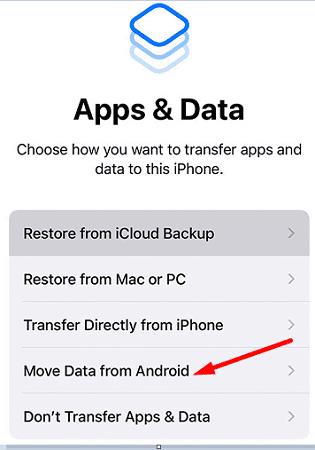
Ræstu forritið Færa til iOS á Pixel símanum þínum og pikkaðu á Halda áfram . Samþykkja skilmála og skilyrði. Gakktu úr skugga um að veita appinu leyfi til að fá aðgang að tengiliðum þínum, skilaboðaferli og staðsetningu. Smelltu á Næsta .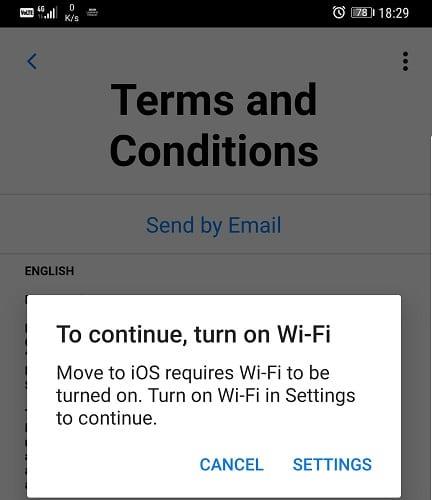
Síðan, á iPhone þínum, farðu á skjáinn Færa gögn frá Android og ýttu á Halda áfram . Sex eða tíu stafa kóði birtist á skjánum.
Nú skaltu slá inn kóðann á Pixel símanum þínum.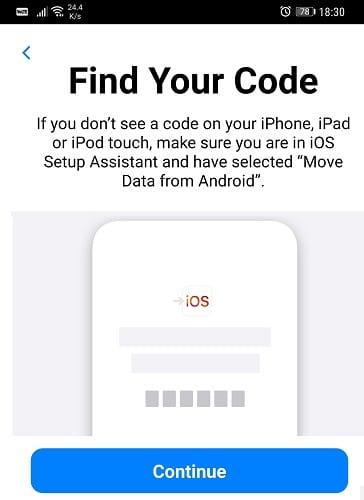
Bíddu í nokkrar sekúndur þar til valkosturinn Flytja gögn birtist á skjánum.
Veldu skrárnar sem þú vilt flytja og ýttu á Næsta . Bíddu þar til ferlinu er lokið á báðum tækjum.
Þegar framvindustikunni er lokið á iPhone þínum, bankaðu á Halda áfram til að setja upp tækið.
Til hamingju með að hafa tekið stökkið frá Android til iOS. Að flytja gögn úr Pixel símanum þínum yfir á nýja iPhone þarf ekki að vera taugatrekkjandi. Sæktu einfaldlega Move to iOS appið á Google Pixel tækið þitt, fylgdu leiðbeiningunum á skjánum og sláðu inn pörunarkóðann sem iPhone þinn býr til. Eru einhverjar aðrar ráðleggingar sem þú vilt deila með okkur eftir að þú hefur skipt úr Android yfir í iPhone? Láttu okkur vita í athugasemdunum hér að neðan.
Hvernig á að tengja Google Pixel 3 snjallsímann þinn við sjónvarp eða skjávarpa.
Leystu vandamál með Google Pixel Buds Bluetooth heyrnartólunum þar sem hljóðstyrkurinn er of lágur þegar þú notar þá fyrir símtöl.
Þegar þú flytur gögn úr gamla símanum þínum yfir í nýja Pixel símann skaltu slökkva á rafhlöðusparnaðinum og nota snúru sem styður gagnaflutning.
Hvernig á að bæta orðum við orðabókina á Google Pixel snjallsímanum.
Hvernig á að gera Google Pixel kleift að nota sem Wi-Fi heitur reitur fyrir önnur tæki.
Til að laga Google Pixel nálægðarskynjarann þinn skaltu setja upp Androsensor og nálægðarskynjara Reset forritin úr Play Store.
2021 er formlega hafið og Google eyðir litlum tíma í að fá fyrstu öryggisuppfærslu ársins til Pixel eigenda. Fyrirtækið hefur gefið út
Með Android 11 mun Google innleiða spennandi nýjar nýjungar fyrir þróunaraðila, þar á meðal verulega hraðari 5G hraða, símtalskimun API,
Hvernig á að setja í eða fjarlægja SIM-kortið fyrir Google Pixel snjallsímann.
Radartækni Soli sem er uppsett á Google Pixel 4 tækjunum gæti komið sér vel fyrir ákveðnar þarfir, eins og að vekja símann þinn án þess að vera beint
Hvernig á að harka og mjúka endurstilla Google Pixel 2 snjallsímann.
Fimm valkostir til að tengja Android tækið við hljómtæki bílsins.
Hvernig á að kveikja á USB kembiforrit fyrir Google Pixel 3 snjallsímann.
Ef Google Pixel þinn heldur áfram að endurræsa sig skaltu hreinsa skyndiminni forritsins, losa um pláss og fjarlægja nýlega uppsett forrit.
Hatarðu það ekki bara þegar þú heyrir lag og verður ástfanginn af því en man ekki nafnið seinna til að leita að því? Eða það sem verra er, ef þú bara
Ef aðlögunarbirta virkar ekki eins og til er ætlast í Google Pixel tækinu þínu skaltu endurstilla stillingar fyrir aðlögunarbirtu og stillingar forrita.
Hvernig á að kveikja eða slökkva á titringi við tappa eiginleika fyrir Google Pixel snjallsímann.
Stilltu Wi-Fi símtöl á Kveikt eða Slökkt á Google Pixel 2 snjallsímanum þínum.
Ef tengiliðir þínir ná ekki til þín í Google Pixel símanum þínum skaltu uppfæra stýrikerfið, hreinsa skyndiminni og slökkva á rafhlöðusparnaðarstillingu.
Hvernig á að nota tvö öpp í fjölskjástillingu á Google Pixel snjallsímanum.
Sjáðu hvernig þú getur fundið hnitin fyrir hvaða stað sem er í heiminum í Google kortum fyrir Android, Windows og iPadOS.
Hvernig á að hætta að sjá staðsetningarskilaboðin í Chrome á Android, Windows 10 eða iPad.
Sjáðu hvaða skref á að fylgja til að fá aðgang að og eyða Google kortaefninu þínu. Svona á að eyða gömlum kortum.
Samsung Galaxy S24 heldur áfram arfleifð Samsung í nýsköpun og býður notendum upp á óaðfinnanlegt viðmót með auknum eiginleikum. Meðal margra þess
Samsung Galaxy S24 serían af snjallsímum, með flottri hönnun og öflugum eiginleikum, er vinsæll kostur fyrir notendur sem vilja Android í toppstandi
Hér eru nokkur forrit sem þú getur prófað til að hjálpa þér að ljúka áramótaheitinu þínu með hjálp Android tækisins.
Komdu í veg fyrir að Google visti allar framtíðarupptökur með því að fylgja nokkrum einföldum skrefum. Ef þú heldur að Google hafi þegar vistað eitthvað, sjáðu hvernig þú getur eytt hljóðunum þínum.
Galaxy S24, nýjasti flaggskipssnjallsíminn frá Samsung, hefur enn og aftur hækkað grettistaki fyrir farsímatækni. Með nýjustu eiginleikum sínum, töfrandi
Uppgötvaðu hvað símskeyti eru og hvernig þau eru frábrugðin hópum.
Ítarleg leiðarvísir með skjámyndum um hvernig á að stilla sjálfgefna heimasíðu í Google Chrome skjáborði eða farsímaútgáfum.




























